2025-08-15 10:23:56来源:sxtmmc 编辑:佚名
在使用pycharm进行编程时,合适的字体大小能极大地提升编程体验。那么,pycharm怎么设置字体大小呢?接下来就为大家详细介绍。
一、进入设置界面
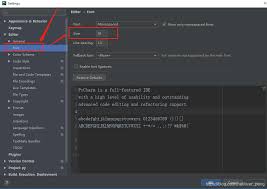
首先打开pycharm软件,在菜单栏中找到“file”(文件)选项,点击后在弹出的下拉菜单中选择“settings”(设置)。如果你使用的是mac系统,对应的选项是“preferences”(偏好设置)。
二、字体设置入口
进入设置界面后,在左侧的设置列表中找到“editor”(编辑器)选项,展开后点击“font”(字体)。这里就是设置pycharm字体大小的关键区域。
三、调整字体大小
在“font”设置页面中,你可以看到“size”(大小)这一选项。通过拖动旁边的滑块,或者直接在输入框中输入具体的数值,就能轻松调整字体大小。一般来说,根据个人的视觉习惯和屏幕分辨率,将字体大小设置在14 - 18之间较为合适。设置完成后,点击“ok”(确定)保存设置。
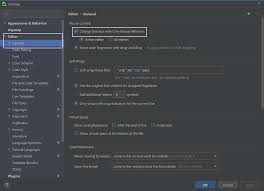
四、其他相关设置
除了字体大小,pycharm还提供了一些与字体相关的其他设置。比如“line spacing”(行间距),适当调整行间距可以让代码看起来更加清晰、易读。你可以根据字体大小来相应地调整行间距,一般保持在1.2 - 1.5之间比较适宜。
另外,“use custom font”(使用自定义字体)选项允许你选择系统中已安装的其他字体。如果你对默认字体不满意,可以在这里切换到自己喜欢的字体,如consolas、monaco等编程专用字体,进一步个性化你的编程环境。
五、预览效果
在调整字体大小和其他相关设置的过程中,pycharm会实时预览设置效果。你可以在右侧的预览窗口中查看代码在新字体设置下的显示效果,确保调整后的字体符合你的预期。
掌握pycharm字体大小的设置方法,能让你在编程时更加舒适、高效。通过合理调整字体大小、行间距以及选择合适的字体,打造一个属于自己的个性化编程界面,享受更加愉悦的编程时光。现在就动手去设置吧,让pycharm更好地为你的编程助力。